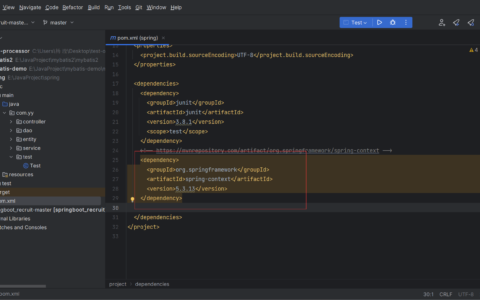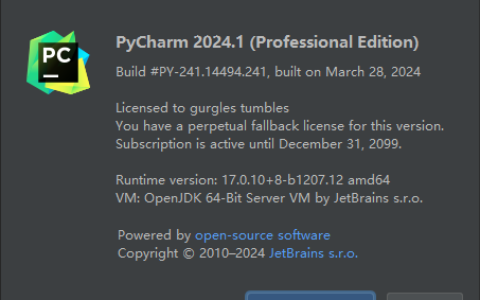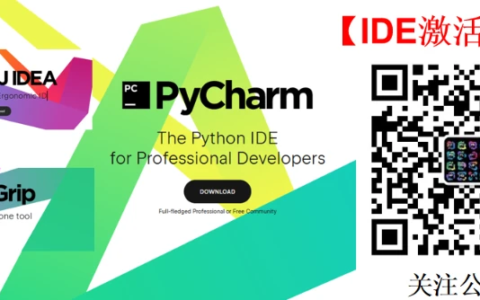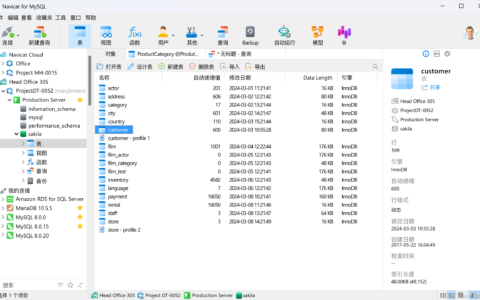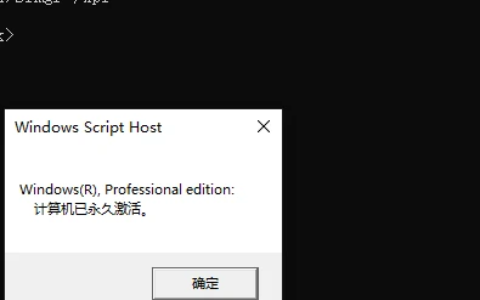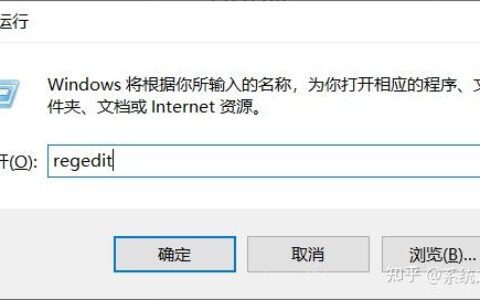win10系统电脑中输入gpedit.msc没反应无法打开组策略的具体办法 今天和大家分享一下win10系统电脑中输入gpedit.msc没反应无法打开组策略问题的解决方法,在使用win10系统的过程中经常不知道如何去解决win10系统电脑中输入gpedit.msc没反应无法打开组策略的问题,有什么好的办法去解决win10系统电脑中输入gpedit.msc没反应无法打开组策略呢?小编教你只需要1、在桌面上打开运行窗口(win+r),输入regedit,按回车键进入 2、在注册表编辑器中找到HKEY_CURREnT_UsER/software/policies/Microsoft/Mmc{8FC0B734-A0E1-11d1-A7d3-0000F87571E3}Restrict_Run和HKEY_CURREnT_UsER/software/policies/Microsoft/Mmc{0F6B957E-509E-11d1-A7CC-0000F87571E3}Restrict_Run,将Restrict_Run的值设置成0。就可以了;下面就是我给大家分享关于win10系统电脑中输入gpedit.msc没反应无法打开组策略的详细步骤:: 1、在桌面上打开运行窗口(win+r),输入regedit,按回车键进入,如图所示: 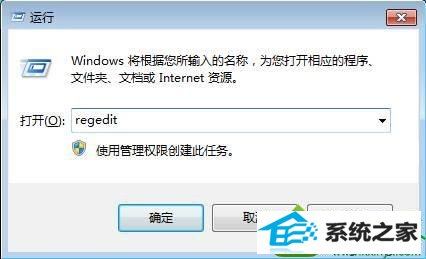 2、在注册表编辑器中找到HKEY_CURREnT_UsER/software/policies/Microsoft/Mmc{8FC0B734-A0E1-11d1-A7d3-0000F87571E3}Restrict_Run和HKEY_CURREnT_UsER/software/policies/Microsoft/Mmc{0F6B957E-509E-11d1-A7CC-0000F87571E3}Restrict_Run,将Restrict_Run的值设置成0。
2、在注册表编辑器中找到HKEY_CURREnT_UsER/software/policies/Microsoft/Mmc{8FC0B734-A0E1-11d1-A7d3-0000F87571E3}Restrict_Run和HKEY_CURREnT_UsER/software/policies/Microsoft/Mmc{0F6B957E-509E-11d1-A7CC-0000F87571E3}Restrict_Run,将Restrict_Run的值设置成0。 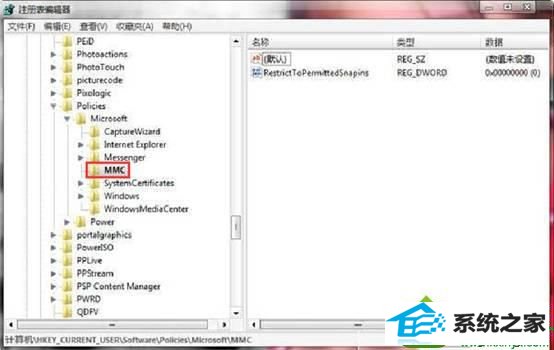 3、然后重启电脑即可完成所有操作。 以上便是遇到gpedit无响应的解决方法,如果你发现自己电脑输入gpedit.msc也没有反应那就是遇到问题了,按照上面的方法就能够解决,希望能帮助到有需要的朋友。 (责任编辑:chenhai)
3、然后重启电脑即可完成所有操作。 以上便是遇到gpedit无响应的解决方法,如果你发现自己电脑输入gpedit.msc也没有反应那就是遇到问题了,按照上面的方法就能够解决,希望能帮助到有需要的朋友。 (责任编辑:chenhai)
2024最新激活全家桶教程,稳定运行到2099年,请移步至置顶文章:https://sigusoft.com/99576.html
版权声明:本文内容由互联网用户自发贡献,该文观点仅代表作者本人。本站仅提供信息存储空间服务,不拥有所有权,不承担相关法律责任。如发现本站有涉嫌侵权/违法违规的内容, 请联系我们举报,一经查实,本站将立刻删除。 文章由激活谷谷主-小谷整理,转载请注明出处:https://sigusoft.com/67730.html